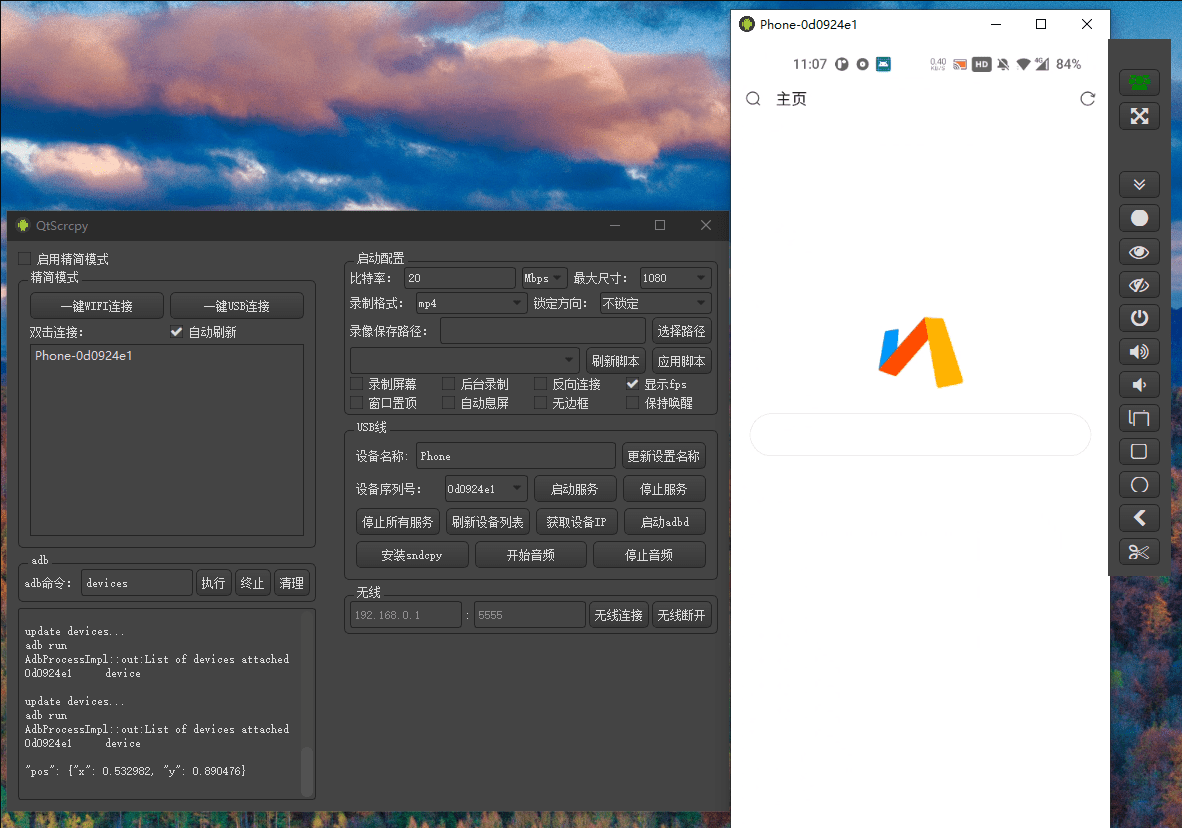免費(fèi)開(kāi)源QtScrcpy最新v2.1.2(安卓設(shè)備投屏+遠(yuǎn)控)支持Win和macOS
[重要通告]如您遇疑難雜癥,本站支持知識(shí)付費(fèi)業(yè)務(wù),掃右邊二維碼加博主微信,可節(jié)省您寶貴時(shí)間哦!
說(shuō)起投屏,大家可能了解的安聯(lián)比較多;Windows控制Android設(shè)備的軟件(投屏鏡像工具) AnLink(安聯(lián)) v3.8(3.4)
安聯(lián)就一個(gè)問(wèn)題不是太好,其他都非常好,不好的就是每次都需要插一下usb,dhcp的ip;
QtScrcpy 簡(jiǎn)介這是一款開(kāi)源免費(fèi)的、支持跨平臺(tái)的、在電腦上顯示Android設(shè)備屏幕的軟件(相當(dāng)于投屏+控制),是 Scrcpy 的QT C++改寫(xiě)版本,具有更低的延遲和更流暢的體驗(yàn),并且可以自定義鍵盤(pán)映射。
理論上任何安卓設(shè)備都可以,包括且不限于安卓手機(jī)、安卓平板、安卓智能手表。
使用方式及運(yùn)行截圖使用方式軟件的使用方式很簡(jiǎn)單,分為 USB 連接和 WIFI 連接兩種方式。
但不論哪種方式,第一次都必須先用 USB 連接。
將手機(jī)的開(kāi)發(fā)者選項(xiàng)啟用后,打開(kāi) USB 調(diào)試功能
然后用 USB 數(shù)據(jù)線(xiàn)將手機(jī)連接至電腦(手機(jī)端記得選 傳輸文件 模式)
待電腦識(shí)別設(shè)備后啟動(dòng) QtScrcpy 軟件,點(diǎn)擊上方的 一鍵WIFI連接 或者 一鍵USB連接
軟件自動(dòng)識(shí)別、連接并啟動(dòng)遠(yuǎn)程屏幕
如果選擇 WIFI 連接,后續(xù)不想使用USB數(shù)據(jù)線(xiàn)進(jìn)行連接,需點(diǎn)擊 啟動(dòng)adbd,啟動(dòng)后可以不再需要數(shù)據(jù)線(xiàn)進(jìn)行連接,以后連接斷開(kāi)都不再需要,除非安卓設(shè)備 adbd 停了需要重新啟動(dòng)。
無(wú)線(xiàn)連接模式要開(kāi)啟 “僅充電”模式下允許ADB調(diào)試。使用無(wú)線(xiàn)連接方式的注意下。
詳細(xì)使用說(shuō)明可參考官方 README(GitHub)或官方 README(Gitee)。
將手機(jī)和電腦連接到同一局域網(wǎng)
安卓手機(jī)端在開(kāi)發(fā)者選項(xiàng)中打開(kāi) USB 調(diào)試
通過(guò) USB 連接安卓手機(jī)到電腦
點(diǎn)擊刷新設(shè)備,會(huì)看到有設(shè)備號(hào)更新出來(lái)
點(diǎn)擊獲取設(shè)備 IP
點(diǎn)擊啟動(dòng) adbd
無(wú)線(xiàn)連接
再次點(diǎn)擊刷新設(shè)備,發(fā)現(xiàn)多出了一個(gè) IP 地址開(kāi)頭的設(shè)備,選擇這個(gè)設(shè)備
啟動(dòng)服務(wù)
備注:?jiǎn)?dòng) adbd 以后無(wú)需繼續(xù)連接 USB 線(xiàn),以后連接斷開(kāi)都不再需要,除非 adbd 停止運(yùn)行功能
實(shí)時(shí)顯示 Android 設(shè)備屏幕
實(shí)時(shí)鍵鼠控制Android設(shè)備
屏幕錄制
截圖
無(wú)線(xiàn)連接
多設(shè)備連接與群控
全屏顯示
窗口置頂
安裝 apk:拖拽apk到顯示窗口即可安裝
傳輸文件:拖拽文件到顯示窗口即可發(fā)送文件到 Android 設(shè)備
后臺(tái)錄制:只錄制屏幕,不顯示界面
剪貼板同步: 在計(jì)算機(jī)和設(shè)備之間同步剪貼板:
Ctrl + c將設(shè)備剪貼板復(fù)制到計(jì)算機(jī)剪貼板;
Ctrl + Shift + v將計(jì)算機(jī)剪貼板復(fù)制到設(shè)備剪貼板;
Ctrl + v 將計(jì)算機(jī)剪貼板作為一系列文本事件發(fā)送到設(shè)備(不支持非ASCII字符)
同步設(shè)備揚(yáng)聲器聲音到電腦(基于[color=var(--color-accent-fg)]sndcpy,僅支持安卓10級(jí)以上,目前不推薦使用,可使用藍(lán)牙連接替代)
快捷鍵
| 功能 |
快捷鍵(Windows)
|
快捷鍵 (macOS)
|
| 切換全屏 |
Ctrl+f
|
Cmd+f
|
| 調(diào)整窗口大小為 1:1 |
Ctrl+g
|
Cmd+g
|
| 調(diào)整窗口大小去除黑邊 |
Ctrl+w |?左鍵雙擊
|
Cmd+w |?左鍵雙擊
|
| 點(diǎn)擊 主頁(yè) |
Ctrl+h |?點(diǎn)擊鼠標(biāo)中鍵
|
Ctrl+h |?點(diǎn)擊鼠標(biāo)中鍵
|
| 點(diǎn)擊 BACK |
Ctrl+b |?右鍵雙擊
|
Cmd+b |?右鍵雙擊
|
| 點(diǎn)擊 APP_SWITCH |
Ctrl+s
|
Cmd+s
|
| 點(diǎn)擊 MENU |
Ctrl+m
|
Ctrl+m
|
| 點(diǎn)擊 VOLUME_UP |
Ctrl+↑?(上)
|
Cmd+↑?(上)
|
| 點(diǎn)擊 VOLUME_DOWN |
Ctrl+↓?(下)
|
Cmd+↓?(下)
|
| 點(diǎn)擊 POWER |
Ctrl+p
|
Cmd+p
|
| 打開(kāi)電源 |
右鍵雙擊
|
右鍵雙擊
|
| 關(guān)閉屏幕 (保持投屏) |
Ctrl+o
|
Cmd+o
|
| 打開(kāi)下拉菜單 |
Ctrl+n
|
Cmd+n
|
| 關(guān)閉下拉菜單 |
Ctrl+Shift+n
|
Cmd+Shift+n
|
| 復(fù)制到剪切板 |
Ctrl+c
|
Cmd+c
|
| 剪切到剪切板 |
Ctrl+x
|
Cmd+x
|
| 同步剪切板并粘貼 |
Ctrl+v
|
Cmd+v
|
| 注入電腦剪切板文本 |
Ctrl+Shift+v
|
Cmd+Shift+v
|
鼠標(biāo)左鍵雙擊黑色區(qū)域可以去除黑色區(qū)域如果電源關(guān)閉,鼠標(biāo)右鍵雙擊打開(kāi)電源;如果電源開(kāi)啟,鼠標(biāo)右鍵雙擊相當(dāng)于返回下載(官方GitHub + Gitee 提供 Windows + macOS)官方只提供了 Windows 和 macOS 平臺(tái)的可執(zhí)行文件,Linux 平臺(tái)用戶(hù)可根據(jù)官方說(shuō)明自行編譯。
QtScrcpy當(dāng)前版本 v2.1.2(2022/10/31)
GitHub項(xiàng)目地址傳送:https://github.com/barry-ran/QtScrcpy/
Gitee(推薦,下載速度快)項(xiàng)目地址傳送:https://gitee.com/Barryda/QtScrcpy
問(wèn)題未解決?付費(fèi)解決問(wèn)題加Q或微信 2589053300 (即Q號(hào)又微信號(hào))右上方掃一掃可加博主微信
所寫(xiě)所說(shuō),是心之所感,思之所悟,行之所得;文當(dāng)無(wú)敷衍,落筆求簡(jiǎn)潔。 以所舍,求所獲;有所依,方所成!
 支付寶贊助
支付寶贊助 微信贊助
微信贊助